电脑锁屏状态下怎么关机 Win7系统锁屏状态下如何重启计算机
更新时间:2023-12-26 15:41:37作者:jiang
在使用电脑时,我们经常会遇到锁屏的情况,有时候我们可能需要关机或重启计算机,但在电脑锁屏状态下,我们该如何操作呢?特别是对于Windows 7系统的用户来说,这可能是一个困扰。不必担心本文将为您详细介绍在Win7系统锁屏状态下如何关机或重启计算机的方法。无论您是初次接触电脑还是有一定经验的用户,本文都将为您提供简单易懂的指导,让您能够轻松解决这个问题。
步骤如下:
1.在屏幕中央可以看到“切换用户”switch User的按钮,点击切换用户

2.在屏幕的右下角可以看到关机按钮。直接点击关机即可。

3.如果想要完成其它功能,比如重启计算机。则点击关机键后面的小三角形,在弹出的列表中选择需要的功能即可。

4.方法2 则是在屏幕中央密码栏中输入密码,点击箭头进入桌面

5.在桌面的开始菜单栏中找到关机/shut down键,点击关机即可
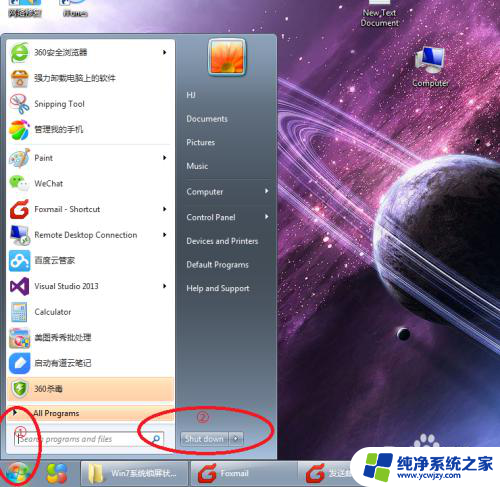
6.如果想要完成其它功能,比如重启计算机。则点击关机键后面的小三角形,在弹出的列表中选择需要的功能即可。
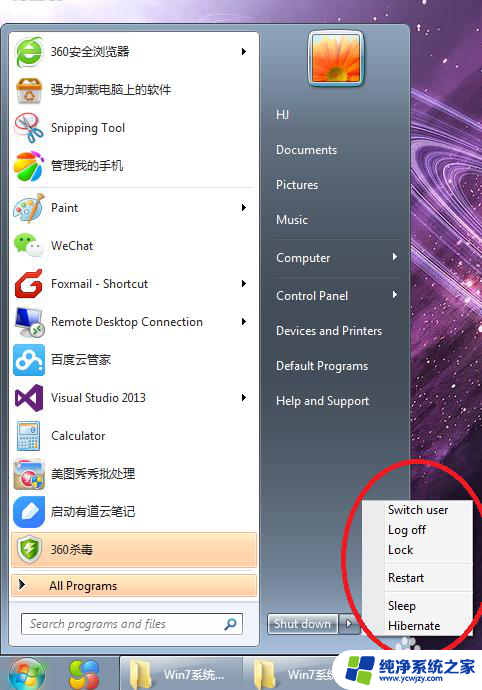
以上就是电脑锁屏状态下如何关机的全部内容,如果遇到这种情况,你可以按照以上操作进行解决,非常简单快速,一步到位。
电脑锁屏状态下怎么关机 Win7系统锁屏状态下如何重启计算机相关教程
- win7电脑怎么设置动态壁纸 win7电脑如何下载锁屏动态壁纸
- win7开机脱机状态黑屏怎么办
- win7自动锁定怎么解除 如何在win7系统中取消屏幕自动锁屏
- win7如何设置待机锁屏 win7电脑自动锁屏设置方法
- win7如何设置电脑锁屏壁纸 Win7电脑锁屏壁纸如何设置
- win7屏保广告如何取消 Windows7系统如何关闭锁屏广告设置
- 电脑怎么设置密码锁屏时间win7 Win7如何调整锁屏时间
- win7如何让电脑屏幕一直亮着 win7系统下屏幕常亮设置方法
- win7手机投屏电脑怎么设置 如何在win7系统上投射手机屏幕
- win7锁屏自定义屏保 Win7电脑怎么更换锁屏壁纸
- cmd永久激活win7专业版
- 台式电脑怎么连接网卡
- win7可以用蓝牙鼠标吗
- win7c盘可以扩容吗
- 如何给win7系统设置密码
- 盗版windows7怎么激活成正版的
win7系统教程推荐
win7系统推荐